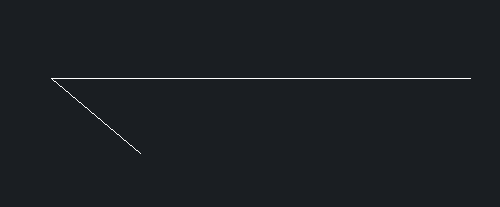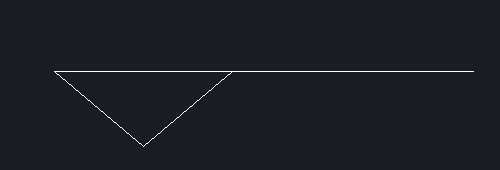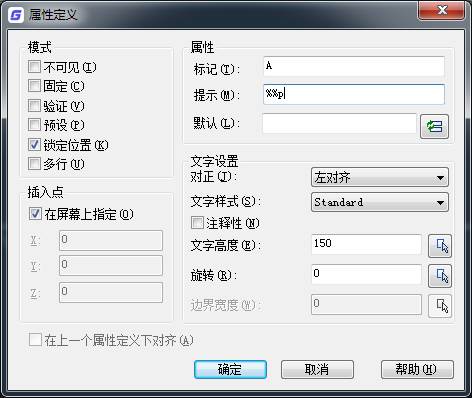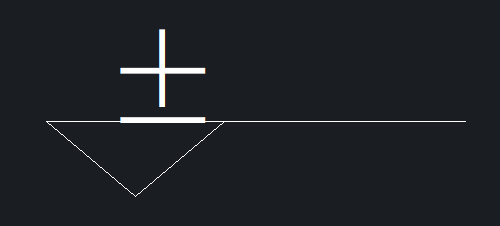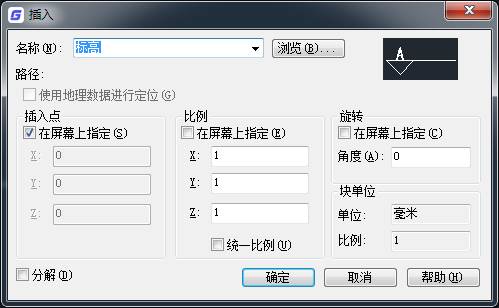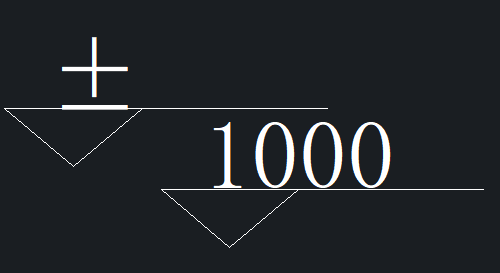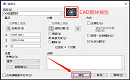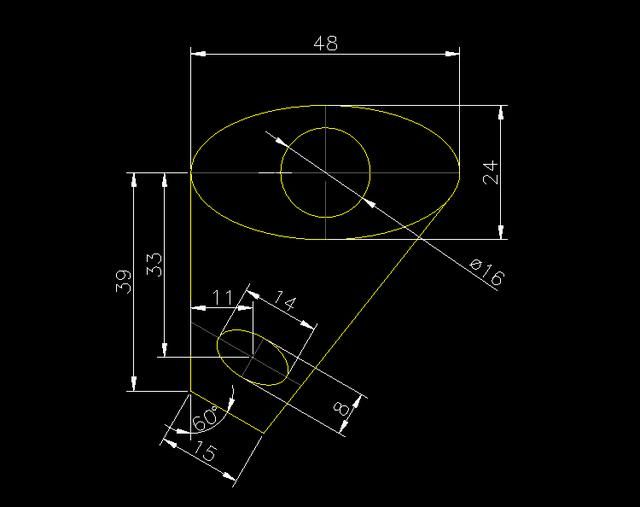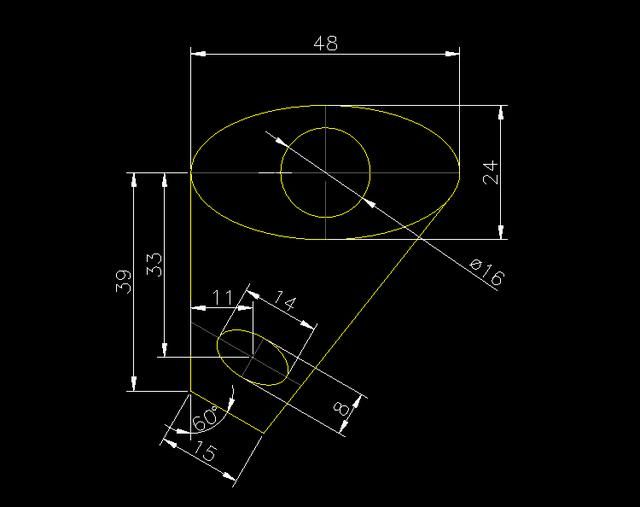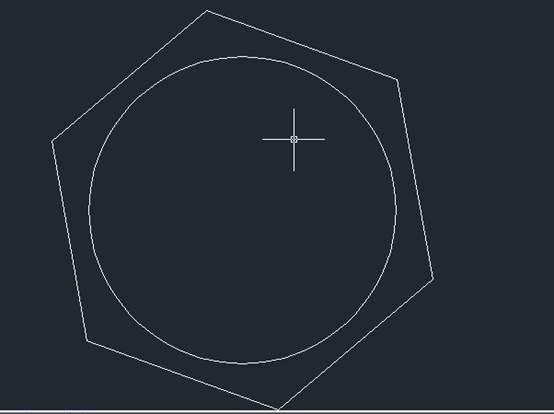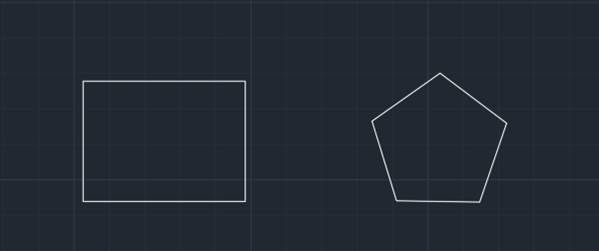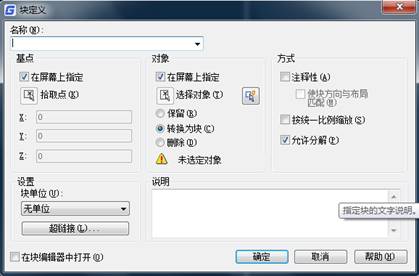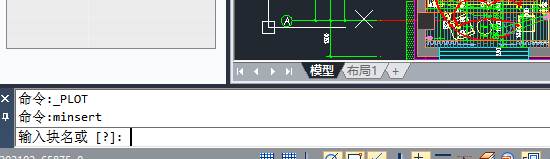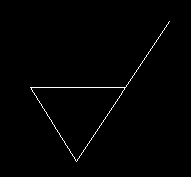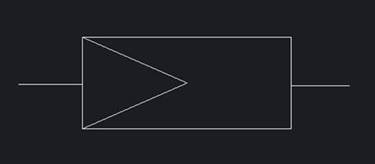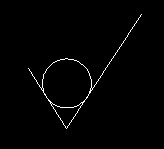我们已经学习过了如何做块和如何写块以及块的特点。有时候需要块带标高数据,这种该如何实现呢。我们一起看下吧。本文介绍CAD创建块如何使块带标高
首先,大家打开浩辰CAD软件

2、点击界面下方的“正交”按钮,启动正交模式

3、点击“直线”按钮,画出一条长为720的直线,然后再画出一条长为200、角度为-40度的直线,执行结果如下图所示
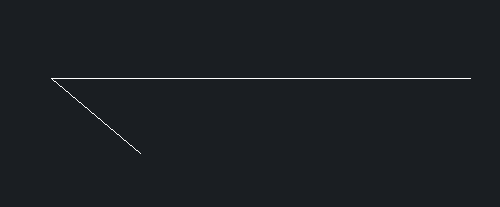
4、在命令行中输入“MI”命令,启动镜像功能,从而得到标高,如下图所示
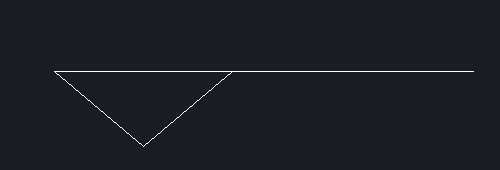
5、在命令行中输入“ATT”命令,按回车键进行确认。CAD软件会自动弹出“定义属性”的对话框,我们输入名称“A”、值“%%P”和高度“150”,如下图所示
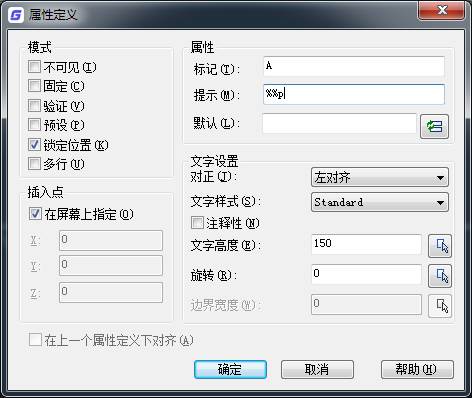
6、点击“定义”按钮,然后在合适的位置放置A

7、在命令行中输入“B”命令,按空格键。在弹出来的“块定义”对话框中,把名称设为“标高”,点击“拾取点”按钮,在标高位置点击一点。点击“选择对象”按钮,把对象全部选中。点击确定按钮

8、在弹出的“编辑图块属性”对话框中设置,我们输入标高值为“%%p”,单击“确定”。执行结果如下图所示
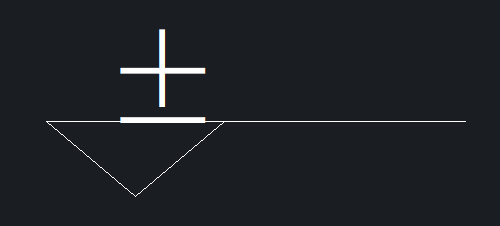
9、在命令行里输入“I”命令,按空格键,系统会自动弹出“插入图块”的对话框,我们选择“标高”,再点击“插入”按钮
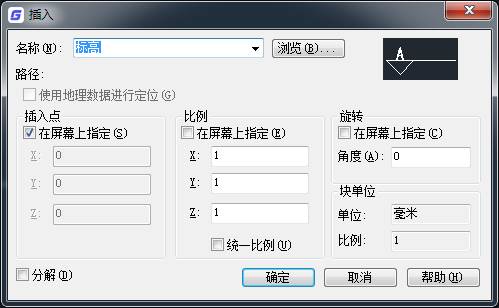
10、根据命令行的指示完成插入标高的块的操作,比如这里输入标高值为1000,点击确定,就可以插入一个1000标高的块了
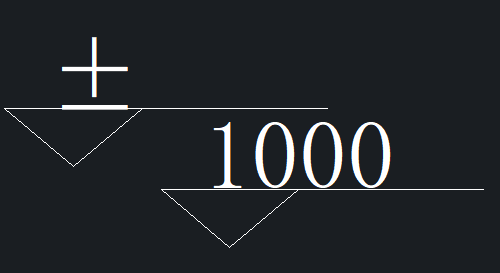
CAD创建块如何使块带标高,本文做了详细的介绍。采用的定义属性快的方法,是的块带一个属性。属性文字可以修改了,是不是很有乐趣呢。